现在重装系统的方式有很多种也很简单,很多用户都会重装系统,但在重装的过程中难免会遇到一些问题,这不最近就有Windows10系统用户来反映,在重装系统过程中,系统就会弹出错误提示当前账户是受限用户的相关信息,那么,遇到这样的问题该怎么办呢?对此下面就来介绍一下电脑解除重装系统受限的方法吧。
第一种方法:电脑可以进入到系统当中
1、首先,按Win+R组合快捷键,在打开运行窗口输入gpedit.msc,在点击确定或按回车,打开注册表编辑器;
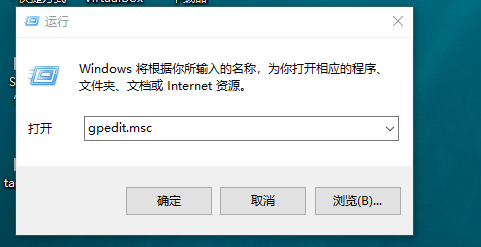
2、然后,在左侧菜单栏中展开用户配置下的管理模板,在选择Windows组件;

3、在Windows组件下,找到并点击文件资源管理器,在双击右侧界面的防止从我的电脑访问驱动器选项;
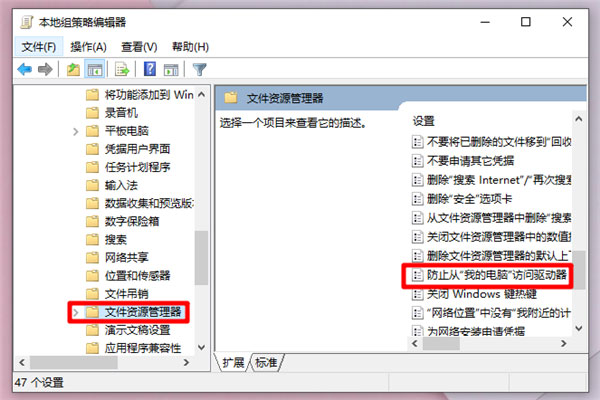
4、在弹出来的窗口中,在勾选未配置选项,最后再点击确定即可。
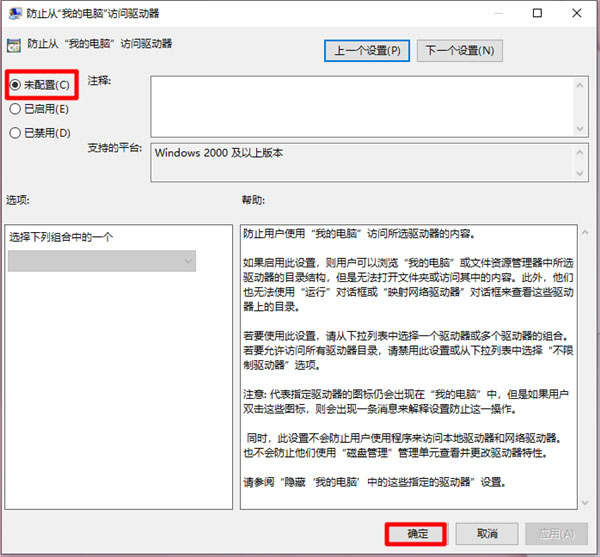
第二种方法:电脑进入不了系统当中
1、首先,启动电脑,在看到开机画面的时,立即强制关机,反复2-4次这个操作,就会出现恢复界面;

2、然后,在点击高级选项,在选择疑难解答;
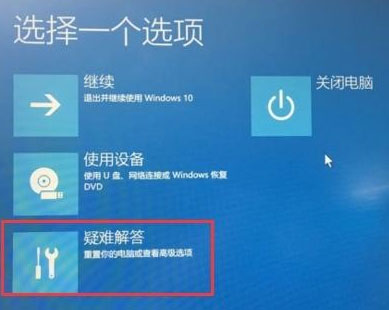
3、在选择高级选项;
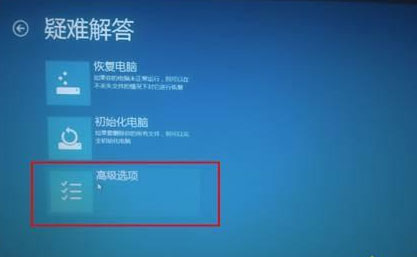
4、在点击启动设置;
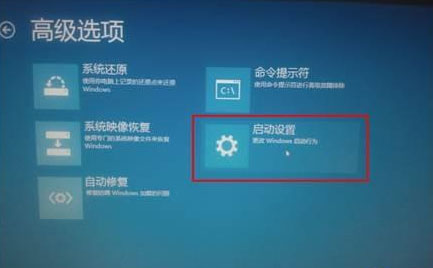
5、在选择重启;
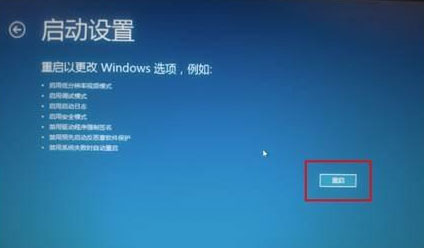
6、在该界面后,按下f6键,启动带命令提示符的安全模式;
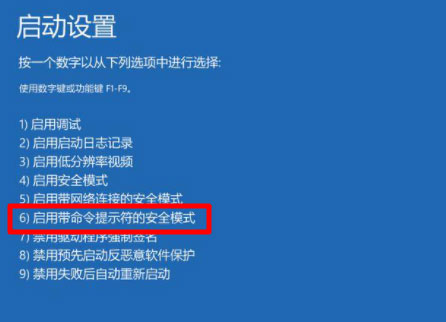
7、在启动带命令提示符的安全模式后,自动运行管理员cmd.exe窗口,在输入mmc c:windowssystem32gpedit.msc命令按回车,在打开组策略本地编辑器;
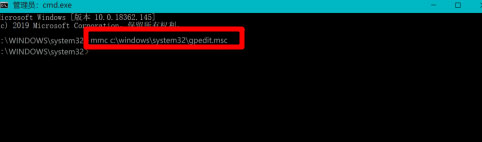
8、最后在选择未配置选项即可。
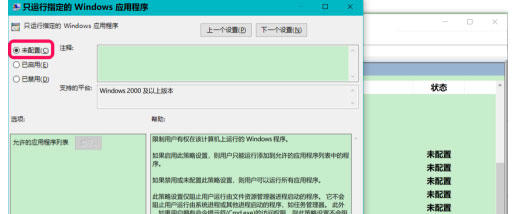
通过以上的方法即可解决重装系统受限了,如果以后用户也遇到这样的问题,不妨按照教程去解决操作吧,希望这个教程对大家有所帮助。
Windows10系统解除重装系统受限的方法
您可能感兴趣的文章
win11无法打开开始菜单的解决方法
热度
℃

win10专业版多少钱
热度
℃
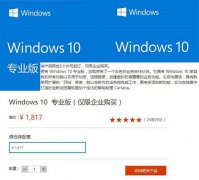
win101909开始磁贴无法正常显示解决方法
热度
℃
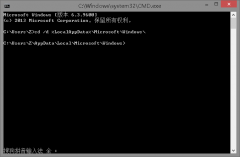
电脑开机会提示按F4的原因及解决方法 为什么电
热度
℃

win10 inaccessible boot device无法进入系统怎么办
热度
℃

win10商店怎么换中文
热度
℃

win11卸载360的方法
热度
℃
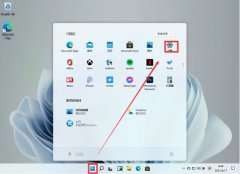
win101909性能怎么优化详细教程
热度
℃
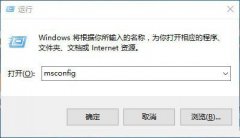
win11更改储存位置教程
热度
℃
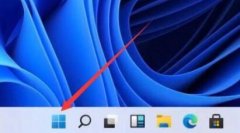
Windows10系统死或生5下载的mod的使用方法
热度
℃
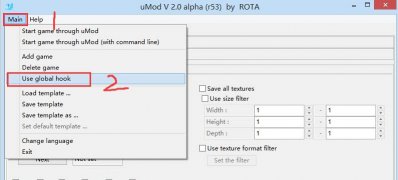
Win10系统更改采样频率和位深度的方法
热度
℃
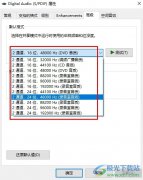
win101909是什么意思详细介绍
热度
℃

win10如何加快运行速度
热度
℃

win10下载没有权限
热度
℃
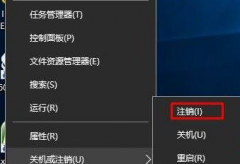
mac装win10多少钱杭州电脑城详情
热度
℃

win10使用记录查询方法
热度
℃
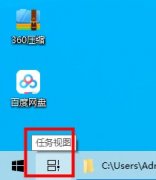
msvcp140.dll文件的作用
热度
℃
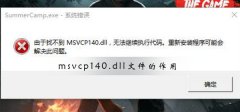
KB4525245更新了什么详细介绍
热度
℃
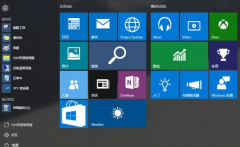
win10关闭触摸板教程
热度
℃
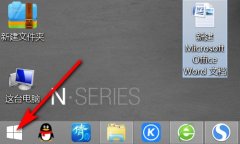
Win10系统设置显示其它地区时钟的方法
热度
℃
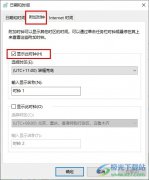
分享至微信,请使用浏览器下方的分享功能
Windows10系统解除重装系统受限的方法
现在重装系统的方式有很多种也很简单,很多用户都会重装系统,但在重装的过程中难免会遇到一些问题,这不最近
长按识别二维码 进入电脑技术网查看详情
请长按保存图片
